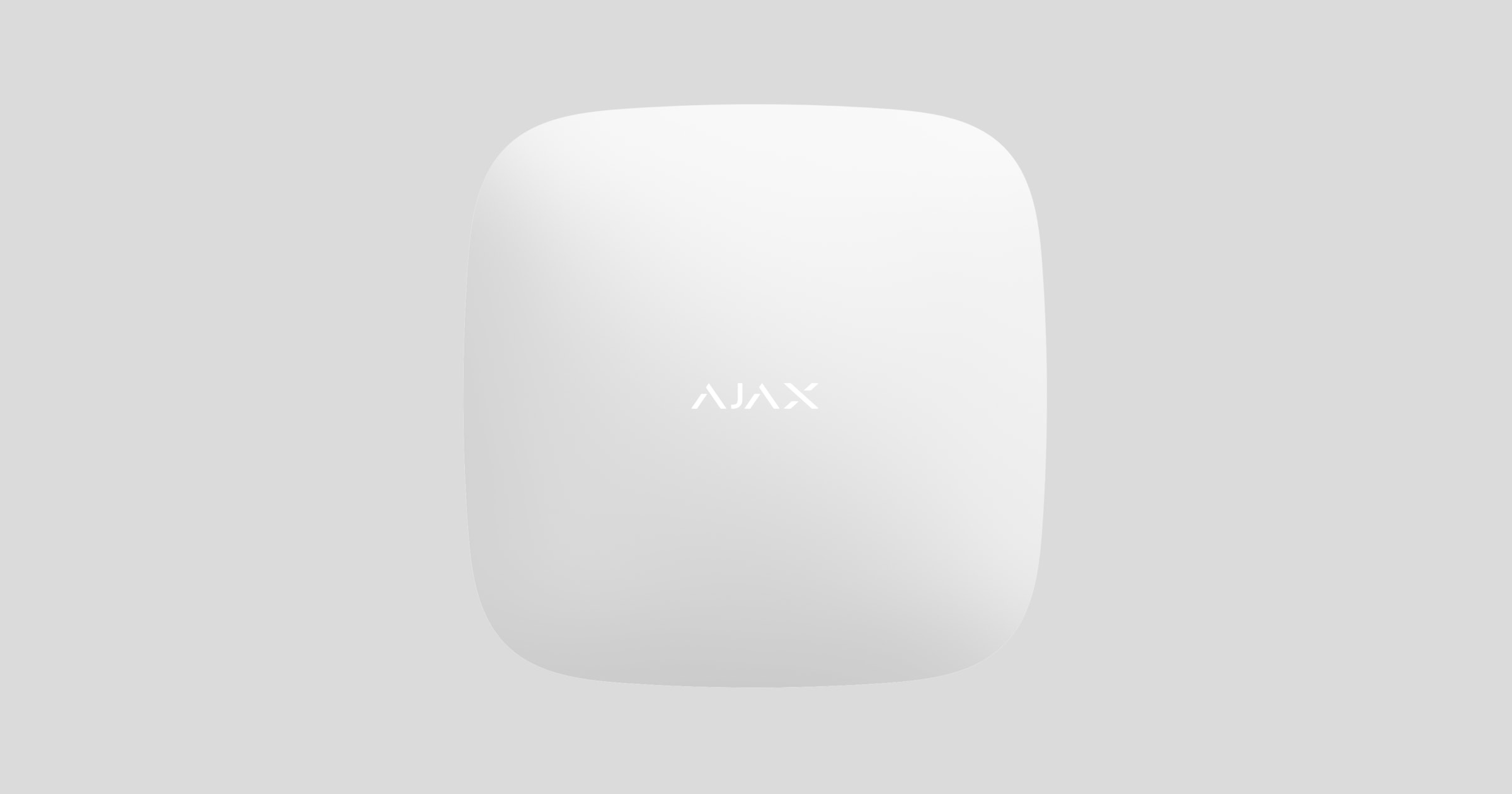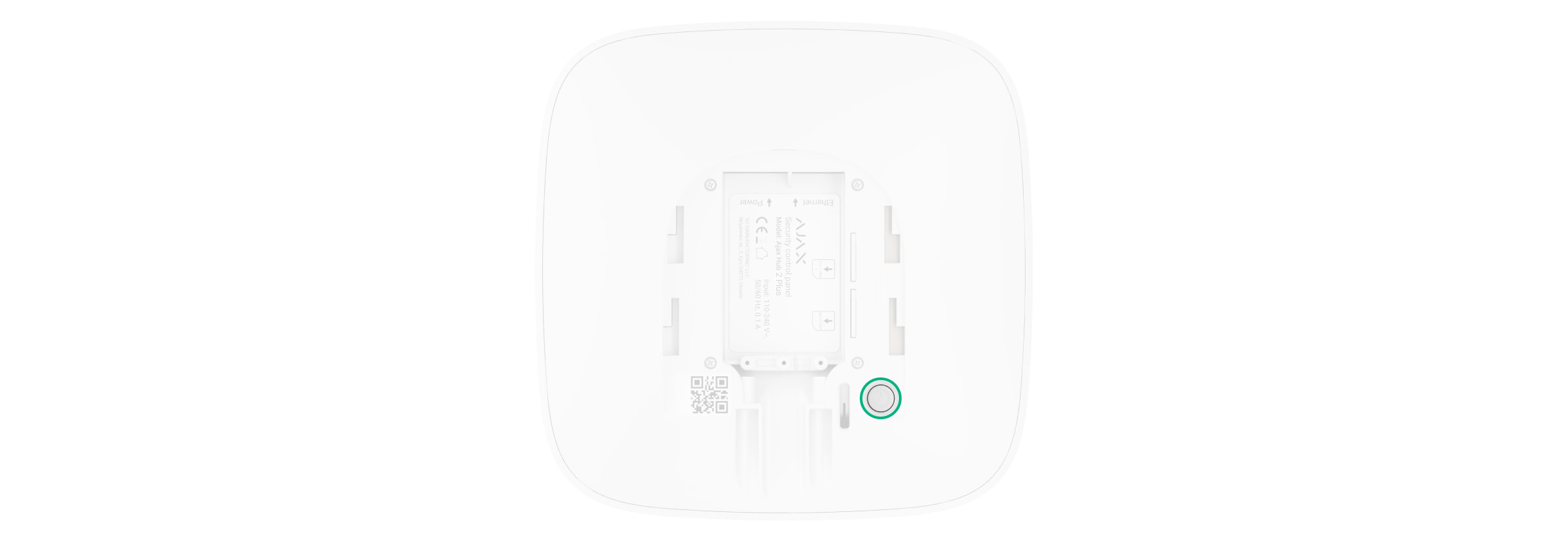Hub 2 Plus ist eine Alarmzentrale im Ajax System, die den Betrieb aller angebundenen Geräte steuert und mit Benutzern und Sicherheitsdiensten interagiert.
Die Hub-Zentrale meldet das Öffnen von Türen, das Zerbrechen von Fenstern, die Gefahr durch Feuer oder Überschwemmung und automatisiert wiederkehrende Vorgänge mithilfe von Szenarien. Wenn Eindringlinge den gesicherten Raum betreten, sendet Hub 2 Plus Fotos von MotionCam– / MotionCam Outdoor– Bewegungsmeldern und benachrichtigt den Sicherheitsdienst zwecks Entsendung von Sicherheitskräften.
Die Hub 2 Plus-Zentraleinheit darf nur im Innenbereich installiert werden.
Hub 2 Plus benötigt einen Internetzugang für die Verbindung mit der Ajax Cloud. Die Zentraleinheit ist über Ethernet, WLAN und zwei SIM-Karten (2G/3G/4G) mit dem Internet verbunden.
Die Verbindung zur Ajax Cloud ist notwendig für die Konfiguration und Verwaltung des Systems über Ajax Apps, die Übertragung von Alarm- und Ereignismeldungen sowie die Aktualisierung des OS Malevich. Der Ajax Cloud-Dienst wird von den Amazon Web Services (AWS) gehostet. Alle Daten in der Ajax Cloud werden mit mehrstufigem Schutz gespeichert und die Informationen werden über einen verschlüsselten Kanal mit der Hub-Zentrale ausgetauscht.
Nutzen Sie alle Kommunikationskanäle, um eine zuverlässigere Verbindung mit der Ajax Cloud zu gewährleisten und sich gegen Unterbrechungen der Telekommunikationsdienste der jeweiligen Anbieter abzusichern.
Über Apps für iOS und Android sowie Anwendungen für MacOS und Windows können Sie das Sicherheitssystem verwalten und schnell auf Alarme und Benachrichtigungen reagieren. Das System ermöglicht Ihnen die Auswahl der zu meldenden Ereignisse und die Art der Benachrichtigung: durch Push-Nachrichten, SMS oder Anrufe.
- Einrichten von Push-Benachrichtigungen unter iOS
- Einrichten von Push-Benachrichtigungen unter Android
Ist das System an einen Sicherheitsdienst angeschlossen, werden Ereignisse und Alarme an die Überwachungszentrale übertragen — direkt und/oder über die Ajax Cloud.
Funktionselemente
- Ajax Logo mit LED-Anzeige
- SmartBracket-Montageplatte. Zum Öffnen kräftig nach unten schieben
Das perforierte Teil ist erforderlich, um den Manipulationsschutz im Falle eines Versuchs, die Hub-Zentrale zu demontieren, zu betätigen. Nicht abbrechen.
- Netzkabel-Buchse
- Ethernet-Kabelbuchse
- Steckplatz für Mikro-SIM 2
- Steckplatz für Mikro-SIM 1
- QR-Code
- Manipulationsschutztaste
- Ein/Aus-Taste
- Kabelhalterung
Funktionsprinzip
Die Hub-Zentrale überwacht den Betrieb des Sicherheitssystems, indem sie mit den angeschlossenen Geräten über das verschlüsselte Jeweller-Protokoll kommuniziert. Die Funkreichweite beträgt bis zu 2000 m (Freifeld, also ohne Hindernisse wie Wände, Türen, Deckenkonstruktionen). Bei Ansprechen des Melders löst das System innerhalb von 0,15 Sekunden Alarm aus, aktiviert die Sirenen und benachrichtigt die Überwachungszentrale des Sicherheitsdienstes und die Benutzer.
Bei Störungen auf den Betriebsfrequenzen oder bei Störungsversuchen schaltet Ajax auf eine freie/ungestörte Funkfrequenz um und sendet Benachrichtigungen an die Überwachungszentrale des Sicherheitsdienstes und an die Systembenutzer.
Hub 2 Plus unterstützt bis zu 200 angeschlossene Ajax Geräte, die vor Eindringen, Feuer und Überschwemmung schützen und steuert elektrische (Haushalts-)Geräte automatisch mittels Szenarien oder manuell über eine App.
Für das Senden von Fotos vom MotionCam– / MotionCam Outdoor– Bewegungsmelder werden ein gesondertes Wings-Funkprotokoll und eine speziell dafür vorgesehene Antenne verwendet. So wird die Durchführung einer visuellen Alarmverifizierung auch bei schwankender Signalstärke und Kommunikationsunterbrechungen gewährleistet.
Hub 2 Plus läuft auf dem Echtzeitbetriebssystem OS Malevich. Ähnliche Betriebssysteme kommen in Steuerungssystemen für Raumfahrzeuge, ballistische Raketen und Autobremsen zum Einsatz. Das OS Malevich erweitert die Fähigkeiten des Sicherheitssystems und wird ohne Benutzereingriff über die Luft- bzw. Funkschnittstelle automatisch aktualisiert.
Verwenden Sie Szenarien um Ihr Sicherheitssystem zu automatisieren und die Anzahl der Routineaktionen zu reduzieren. Konfigurieren Sie den Zeitplan des Sicherheitssystems und programmieren Sie Aktionen von Automatisierungsgeräten (Relay, WallSwitch oder Socket) als Reaktion auf Alarme, Temperaturänderungen, Betätigen von Button oder nach einem Zeitplan. Ein Szenario kann aus der Ferne über die Ajax-App erstellt werden.
LED-Anzeige
Die Hub-Zentrale verfügt über zwei Modi für die Statusanzeige:
- Serververbindung.
- Warnungen und Störungen.
Serververbindung
Der Modus Serververbindung ist standardmäßig aktiviert. Es gibt verschiedene Anzeigemodi für die LED der Hub-Zentrale, welche den aktuellen Systemstatus oder auftretende Ereignisse anzeigen. Das Ajax-Logo auf der Vorderseite der Hub-Zentrale kann je nach Zustand rot, weiß, lila, gelb, blau oder grün aufleuchten.
| Anzeige | Ereignis | Hinweis |
| Leuchtet weiß. | Zwei Kommunikationskanäle sind miteinander verbunden: Ethernet und SIM-Karte. |
Wenn die externe Stromversorgung ausgeschaltet ist, blinkt die Anzeige alle 10 Sekunden. Nach einem Stromausfall leuchtet die Hub-Zentrale nicht sofort auf, sondern beginnt nach 180 Sekunden zu blinken. |
| Leuchtet grün. | Ein Kommunikationskanal ist angeschlossen: Ethernet oder SIM-Karte. |
Wenn die externe Stromversorgung ausgeschaltet ist, blinkt die Anzeige alle 10 Sekunden. Nach einem Stromausfall leuchtet die Hub-Zentrale nicht sofort auf, sondern beginnt nach 180 Sekunden zu blinken. |
| Leuchtet rot. | Die Hub-Zentrale ist nicht mit dem Internet verbunden oder es besteht keine Verbindung mit dem Ajax Cloud Service. |
Wenn die externe Stromversorgung ausgeschaltet ist, blinkt die Anzeige alle 10 Sekunden. Nach einem Stromausfall leuchtet die Hub-Zentrale nicht sofort auf, sondern beginnt nach 180 Sekunden zu blinken. |
| Leuchtet 180 Sekunden nach dem Stromausfall auf und blinkt dann alle 10 Sekunden. | Die externe Stromversorgung ist unterbrochen. | Die Farbe der LED-Anzeige hängt von der Anzahl der verbundenen Kommunikationskanäle ab. |
| Blinkt rot. | Die Hub-Zentrale wird auf die Werkseinstellungen zurückgesetzt. |
Sollte Ihre Hub-Zentrale etwas Anderweitiges anzeigen, wenden Sie sich bitte an unseren technischen Support. Unser Team hilft Ihnen gerne weiter.
Informationen über die Anzeige
Benutzer der Hub-Zentrale sehen die Anzeige von Alarmen und Störungen, nachdem sie:
- Das System über das Ajax-Bedienteil scharf/unscharf geschaltet haben.
- Die korrekte Benutzer-ID oder den persönlichen Code am Bedienteil eingegeben und eine bereits durchgeführte Aktion ausgeführt haben (z. B. das System ist unscharf geschaltet und die Unscharf-Taste am Bedienteil wird gedrückt).
- Die Taste des SpaceControl gedrückt haben, um das System scharf/unscharf zu schalten oder den Nachtmodus zu aktivieren.
- Das System über die Ajax-Apps scharf/unscharf geschaltet haben.
Alle Benutzer sehen die Anzeige der Scharf-/Unscharfschaltung des Systems.
Alarme und Störungen
Die Funktion wird in den Einstellungen der Hub-Zentrale in der PRO-App aktiviert (Hub-Zentrale → Einstellungen → Service → LED-Anzeige).
Die Anzeige ist für Hub-Zentralen mit OS Malevich 2.14 oder höheren Firmware-Versionen und in Apps der folgenden Versionen oder höher verfügbar:
- Ajax PRO: Tool for Engineers 2.22.2 für iOS
- Ajax PRO: Tool for Engineers 2.25.2 für Android
- Ajax PRO Desktop 3.5.2 für macOS
- Ajax PRO Desktop 3.5.2 für Windows
| Anzeige | Ereignis | Hinweis |
| Scharf-/Unscharfschaltung des Systems | ||
| Weiße LED blinkt einmal pro Sekunde. | Zweistufige Scharfschaltung oder Ausgangsverzögerung. | Eines der Geräte führt die Zweistufige Scharfschaltung oder Ausgangsverzögerung aus. |
| Die grüne LED blinkt einmal pro Sekunde. | Eingangsanzeige. | Eines der Geräte führt die Eingangsverzögerung aus. |
| Weiße LED leuchtet 2 Sekunden lang. | Die Scharfschaltung ist abgeschlossen. | Die Hub-Zentrale (oder eine der Gruppen) wechselt seinen Zustand von „Unscharf“ zu „Scharf“. |
| Die grüne LED leuchtet 2 Sekunden lang. | Die Unscharfschaltung ist abgeschlossen. | Die Hub-Zentrale (oder eine der Gruppen) wechselt seinen Zustand von „Scharf“ zu „Unscharf“. |
| Alarme und Störungen | ||
| Rote und violette LED blinken nacheinander 5 Sekunden lang. | Bestätigter Notfallalarm. |
Nach einem bestätigten Notfallalarm liegt ein nicht wiederhergestellter Zustand vor. Die Anzeige wird nur angezeigt, wenn die Wiederherstellung nach bestätigtem Notfallalarm in den Einstellungen aktiviert ist. |
| Die rote LED leuchtet 5 Sekunden lang. | Notfallalarm. |
Nach einem Notfallalarm liegt ein nicht wiederhergestellter Zustand vor. Es wird nicht angezeigt, wenn ein Zustand des bestätigten Notfallalarms vorliegt. Die Anzeige wird nur angezeigt, wenn die Wiederherstellung nach einem Notfallalarm in den Einstellungen aktiviert ist. |
| Rote LED blinkt. | Die Anzahl der Blinksignale entspricht der Gerätenummer eines Überfallgeräts (DoubleButton), das den Alarm zuerst ausgelöst hat. | Nach dem bestätigten oder unbestätigten Notfallalarm gibt es einen nicht wiederhergestellten Zustand:
oder
|
| Gelbe und violette LED blinken nacheinander 5 Sekunden lang. | Bestätigter Einbruchalarm. |
Nach dem bestätigten Einbruchalarm liegt ein nicht wiederhergestellter Zustand vor. Die Anzeige wird nur angezeigt, wenn die Wiederherstellung nach bestätigtem Einbruchalarm in den Einstellungen aktiviert ist. |
| Die gelbe LED leuchtet 5 Sekunden lang. | Einbruchalarm. |
Nach dem Einbruchalarm liegt ein nicht wiederhergestellter Zustand vor. Die Anzeige wird nicht angezeigt, wenn ein bestätigter Einbruchsalarm vorliegt. Es wird nicht angezeigt, wenn die Wiederherstellung nach einem Einbruchalarm in den Einstellungen aktiviert ist. |
| Die gelbe LED blinkt. | Die Anzahl der Blinksignale entspricht der Nummer des Geräts, das den Einbruchalarm zuerst ausgelöst hat. | Nach dem bestätigten oder unbestätigten Einbruchalarm ist ein nicht wiederhergestellter Zustand vorhanden:
oder
|
| Rote und blaue LED blinken nacheinander 5 Sekunden lang. | Deckelöffnung. |
Es liegt ein nicht wiederhergestellter Tamperzustand oder ein offener Deckel bei einem der Geräte oder der Hub-Zentrale vor. Die Anzeige wird nur angezeigt, wenn die Wiederherstellung nach der Deckelöffnung in den Einstellungen aktiviert ist. |
| Gelbe und blaue LED blinken nacheinander für 5 Sekunden. | Andere Störungen. |
Es liegt ein nicht wiederhergestellter Fehlerzustand oder eine Störung eines Geräts oder der Hub-Zentrale vor. Die Anzeige wird nur angezeigt, wenn die Wiederherstellung nach anderen Störungen in den Einstellungen aktiviert ist. Derzeit ist die Wiederherstellung nach Störungen in Ajax-Apps nicht verfügbar. |
| Dunkelblaue LED leuchtet 5 Sekunden lang auf. | Dauerhafte Deaktivierung. | Eines der Geräte wurde dauerhaft deaktiviert oder die Benachrichtigungen über den Deckelzustand sind deaktiviert. |
| Blaue LED leuchtet 5 Sekunden lang auf. | Automatische Deaktivierung. | Eines der Geräte wird automatisch durch einen Öffnungstimer oder die Anzahl der Alarme deaktiviert. |
| Grüne und blaue LED blinken nacheinander. |
Der Alarmtimer ist abgelaufen. |
Wird nach Ablauf des Alarmtimers angezeigt (zur Bestätigung des Alarms). |
Wenn sich im System nichts ereignet (keine Alarme, Störungen, Deckelöffnungen usw.), leuchtet die LED entweder weiß oder grün, was folgende Zustände der Hub-Zentrale anzeigt:
- Scharf/Teilscharf oder Nachtmodus aktiviert: Die LED leuchtet weiß.
- Unscharf: Die LED leuchtet grün.
Bei Hub-Zentralen mit der Firmware OS Malevich 2.15.2 und höher leuchtet die LED grün, wenn das System scharf/teilscharf geschaltet ist oder sich im Nachtmodus befindet.
Alarmanzeige
Wenn das System unscharf geschaltet ist und eines der in der Tabelle aufgeführten Ereignisse gezeigt wird, blinkt die gelbe LED einmal pro Sekunde.
Wenn mehrere Zustände im System vorhanden sind, werden die Anzeigen nacheinander in der gleichen Reihenfolge wie in der Tabelle dargestellt angezeigt.
Ajax Account
Das Sicherheitssystem wird über Ajax Apps konfiguriert und gesteuert. Ajax Anwendungen sind für Fachanwender und Benutzer für iOS, Android, MacOS und Windows verfügbar.
Die Einstellungen der Benutzer des Ajax Systems und die Parameter der angebundenen Geräte werden lokal auf der Hub-Zentrale gespeichert und sind untrennbar mit ihr verbunden. Bei einem Wechsel des Administrators der Hub-Zentrale werden die Einstellungen der angeschlossenen Geräte nicht zurückgesetzt.
Zur Konfiguration des Systems installieren Sie die Ajax Anwendung und erstellen einen Account. Die Telefonnummer und E-Mail-Adresse darf bei der Erstellung nur einem einzigen Ajax Account zugeordnet werden. Es muss nicht für jede Hub-Zentrale ein neues Konto erstellt werden — über ein Konto können mehrere Hub-Zentralen verwaltet werden.
Ihr Konto kann zwei Rollen kombinieren: die des Administrators einer Hub-Zentrale und die des Benutzers einer anderen Hub-Zentrale.
Sicherheitsanforderungen
Befolgen Sie bei der Installation und beim Betrieb des Hub 2 Plus genau die allgemeinen Sicherheitsbestimmungen für den Betrieb von elektrischen Geräten und die Anforderungen der gesetzlichen Bestimmungen zur elektrischen Sicherheit.
Es ist strengstens verboten, das unter Spannung stehende Gerät auseinanderzubauen. Verwenden Sie das Gerät auch nicht mit einem beschädigten Netzkabel.
Verbinden mit dem Netzwerk
- Entfernen Sie die SmartBracket-Montageplatte, indem Sie sie mit Kraft nach unten schieben. Vermeiden Sie eine Beschädigung des perforierten Teils — es ist für die Aktivierung des Manipulationsschutzes bei der Demontage der Hub-Zentrale unerlässlich.
- Schließen Sie die Kabel für Stromversorgung und Ethernet an die entsprechenden Buchsen an und installieren Sie die SIM-Karten.
1 — Stromanschluss
2 — Ethernet-Anschluss
3, 4 — Steckplätze für Mikro-SIM-Karten - Ein/Aus-Taster 3 Sekunden lang gedrückt halten, bis das Ajax Logo aufleuchtet. Es dauert etwa 2 Minuten, bis die Hub-Zentrale auf die neueste Firmware aktualisiert und mit dem Internet verbunden ist. Ein grünes bzw. weißes Logo zeigt an, dass die Hub-Zentrale in Betrieb und mit der Ajax Cloud verbunden ist.
Wenn die Ethernet-Verbindung nicht automatisch hergestellt wird, deaktivieren Sie den Proxy- und MAC-Adressenfilter und aktivieren Sie DHCP in den Routereinstellungen. Der Hub-Zentrale wird automatisch eine IP-Adresse zugewiesen. Danach können Sie in der Ajax App eine statische IP-Adresse der Hub-Zentrale einrichten.
- Für die Verbindung mit dem Mobilfunknetz benötigen Sie eine Mikro-SIM-Karte mit deaktivierter PIN-Code-Abfrage (Sie können sie mit einem Mobiltelefon deaktivieren) und ein ausreichendes Guthaben auf Ihrem Konto, um die Dienste zu den Tarifen Ihres Betreibers zu bezahlen.
Sollte die Hub-Zentrale keine Verbindung zum Mobilfunknetz herstellen können, konfigurieren Sie die Netzwerkparameter über Ethernet: Roaming, APN-Zugangspunkt, Benutzername und Passwort. Wenden Sie sich an Ihren Telekommunikationsanbieter, um Unterstützung bei der Auswahl dieser Optionen zu erhalten.
Hinzufügen einer Hub-Zentrale zur Ajax App
- Schalten Sie die Hub-Zentrale ein und warten Sie, bis das Logo grün oder weiß aufleuchtet.
- Öffnen Sie die Ajax App. Erlauben Sie den Zugriff auf die angeforderten Systemfunktionen, um die Möglichkeiten der Ajax App voll auszuschöpfen und keine Meldungen über Alarme oder Ereignisse zu verpassen.
- Wählen Sie einen Space aus oder erstellen Sie einen neuen.
Die Space-Funktion ist für Anwendungen ab diesen Versionen verfügbar:
- Ajax Security System 3.0 für iOS;
- Ajax Security System 3.0 für Android;
- Ajax PRO: Tool for Engineers 2.0 für iOS;
- Ajax PRO: Tool for Engineers 2.0 für Android;
- Ajax PRO Desktop 4.0 für macOS;
- Ajax PRO Desktop 4.0 für Windows.
- Öffnen Sie das Menü Hub-Zentrale hinzufügen, und wählen Sie die Art der Registrierung: manuell oder menügeführte Schritt-für-Schritt-Anleitung. Wenn Sie das System zum ersten Mal einrichten, verwenden Sie eine Schritt-für-Schritt-Anleitung.
- Geben Sie den Namen der Hub-Zentrale ein und scannen Sie den QR-Code unterhalb der SmartBracket-Montageplatte ein, oder geben Sie ihn manuell ein.
- Warten Sie, bis die Hub-Zentrale hinzugefügt wurde. Die verbundene Hub-Zentrale wird in der Registerkarte Geräte angezeigt
.
Nach dem Hinzufügen einer Hub-Zentrale zu Ihrem Konto sind Sie der Administrator des Geräts. Administratoren können andere Benutzer in das Sicherheitssystem einladen und deren Berechtigungen festlegen. Die Zentraleinheit Hub 2 Plus kann von bis zu 200 Benutzern genutzt werden.
Beim Wechseln oder Löschen des Administrators werden die Einstellungen der Hub-Zentrale oder der angebundenen Geräte nicht zurückgesetzt.
Wenn der Hub-Zentrale bereits Benutzer hinzugefügt wurden, kann der Administrator der Hub-Zentrale, der PRO-Benutzer mit vollen Berechtigungen oder das Installationsunternehmen, das die ausgewählte Hub-Zentrale verwaltet, Ihr Konto hinzufügen. Sie erhalten eine Benachrichtigung, dass die Hub-Zentrale bereits einem anderen Konto hinzugefügt wurde.
Wenden Sie sich an den technischen Support, um herauszufinden, wer Administratorrechte für die Hub-Zentrale hat.
Hub-Zentralen-Symbole
Die Symbole zeigen einige der Status von Hub 2 Plus an. Sie können sie in der Ajax App im Menü Geräte sehen .
| Symbole | Wert |
| 2G verbunden. | |
| 3G verbunden. | |
| LTE verbunden. | |
| SIM-Karte nicht installiert. | |
| Die SIM-Karte ist defekt oder hat einen PIN-Code. | |
| Akku/Batterie-Ladezustand von Hub 2 Plus. Anzeige in 5-%-Schritten. | |
| Hub 2 Plus-Fehlfunktion wird erkannt. Die Liste wird in der Statusliste der Hub-Zentrale angezeigt. | |
| Die Hub-Zentrale ist direkt mit der Überwachungszentrale des Sicherheitsdienstes verbunden. | |
| Die Hub-Zentrale ist nicht mehr direkt mit der Überwachungszentrale des Sicherheitsdienstes verbunden. | |
| Die Hub-Zentrale ist im Energiesparmodus. |
Hub-Zentralen-Zustände
Status sind in der Ajax App aufgeführt:
- Öffnen Sie die Registerkarte Geräte
.
- Wählen Sie Hub 2 Plus aus der Liste aus.
| Parameter | Bedeutung |
| Störung |
Öffnen Sie mit einem Klick auf Das Feld erscheint nur bei einer erkannten Störung |
| Mobilfunk-Signalstärke | Zeigt die Signalstärke des Mobilfunknetzes für die aktive SIM-Karte an. Wir empfehlen, die Hub-Zentrale an Orten mit einer Signalstärke von 2 bis 3 Balken zu installieren. Bei zu geringer Signalstärke kann sich die Hub-Zentrale nicht einwählen bzw. keine SMS zu einem Ereignis oder Alarm senden |
| Akku-Ladung |
Ladezustand der Batterie das Gerät. Wird in Prozentsatz angezeigt |
| Gehäusedeckel | Status des Manipulationsschutzes vor Demontage der Hub-Zentrale:
|
| Externe Stromversorgung | Status für externen Stromversorgungsanschluss:
|
| Verbindung | Verbindungsstatus zwischen Hub-Zentrale und Ajax Cloud:
|
| Mobile Daten | Der Verbindungsstatus der Hub-Zentrale zum Mobilfunknetz:
Wenn die Hub-Zentrale über genügend Guthaben auf dem Konto oder über Bonus-SMS/Anrufe verfügt, kann sie Anrufe tätigen und SMS-Nachrichten senden, auch wenn der Status Getrennt in diesem Feld angezeigt wird |
| Aktiv | Zeigt die aktive SIM-Karte an: SIM-Karte 1 oder SIM-Karte 2 |
| SIM 1 | Die Nummer der SIM-Karte im ersten Steckplatz. Kopieren Sie die Nummer, indem Sie sie anklicken |
| SIM 2 | Die Nummer der SIM-Karte im zweiten Steckplatz. Kopieren Sie die Nummer, indem Sie sie anklicken |
| WLAN |
Internetverbindungsstatus der Hub-Zentrale über WLAN. Um die Zuverlässigkeit zu erhöhen, wird empfohlen, die Hub-Zentrale an Orten mit einer Signalstärke von 2 bis 3 Balken zu installieren |
| Ethernet | Internetverbindungsstatus der Hub-Zentrale über Ethernet:
|
| Mittlerer Rauschpegel (dBm) |
Rauschleistungspegel am Installationsort der Hub-Zentrale. Die ersten beiden Werte zeigen den Pegel bei Jeweller- und der dritte den bei Wings-Frequenzen an. Der geeignete Wert liegt bei ist 80 dBm oder weniger. Beispielsweise gelten –95 dBm als akzeptabel und –70 dBm als ungeeignet. |
| Überwachungsstation | Der Status der Direktverbindung der Hub-Zentrale zur Überwachungszentrale des Sicherheitsdienstes:
Wenn dieses Feld angezeigt wird, nutzt der Sicherheitsdienst eine Direktverbindung für den Empfang von Ereignissen und Alarmen des Sicherheitssystems |
| Hub-Modell | Hub-Modellname |
| Hardwareversion | Hardwareversion. Aktualisierung nicht möglich |
| Firmware | Firmwareversion. Kann mobil aktualisiert werden |
| ID | ID/Seriennummer. Befindet sich auch auf der Gerätebox, auf der Geräteplatine und auf dem QR-Code unter der SmartBracket-Montageplatte |
| IMEI | Eine eindeutige 15-stellige Seriennummer zur Identifizierung des Modems der Hub-Zentrale in einem GSM-Netz. Sie wird nur angezeigt, wenn eine SIM-Karte in der Hub-Zentrale installiert ist. |
Anmelden von Meldern und Geräten
Der Hub ist nicht mit den Integrationsmodulen uartBridge und ocBridge Plus kompatibel.
Wenn Sie Ihrem Konto mithilfe der Schritt-für-Schritt-Anleitung eine Hub-Zentrale hinzufügen, werden Sie aufgefordert, Geräte an der Hub-Zentrale anzumelden. Sie können dies jedoch ablehnen und später zu diesem Schritt zurückkehren.
Hinzufügen eines Gerätes zur Hub-Zentrale in der Ajax App:
- Öffnen Sie den Raum und wählen Sie Gerät hinzufügen.
- Benennen Sie das Gerät, scannen Sie den QR-Code (oder geben Sie ihn manuell ein) und wählen Sie eine Gruppe aus (falls der Gruppenmodus aktiviert ist).
- Klicken Sie auf Hinzufügen — der Countdown zum Hinzufügen eines Geräts beginnt.
- Folgen Sie den Anweisungen in der App, um das Gerät anzumelden.
Bitte beachten: Für die Anmeldung des Geräts an der Hub-Zentrale muss sich dieses innerhalb der Funkreichweite der Hub-Zentrale befinden (am selben Schutzobjekt).
Einstellungen der Hub-Zentrale
Einstellungen können in der Ajax App geändert werden:
- Öffnen Sie die Registerkarte Geräte
.
- Wählen Sie Hub 2 Plus aus der Liste aus.
- Öffnen Sie mit einem Klick auf
die Einstellungen.
Beachten Sie, dass Sie nach dem Ändern der Einstellungen auf die Schaltfläche Zurück klicken sollten, um sie zu speichern.
Der Name der Hub-Zentrale wird im Text der SMS und der Push-Benachrichtigung angezeigt. Der Name kann bis zu 12 Zeichen im kyrillischen Alphabet oder bis zu 24 Zeichen im lateinischen Alphabet lang sein.
Um den Namen zu ändern, klicken Sie auf das Bleistift-Symbol und geben Sie den gewünschten Hub-Namen ein.
Auswahl des virtuellen Raums für die Hub-Zentrale. Der Name des Raums wird im Text der SMS und der Push-Benachrichtigung angezeigt.
Ethernet — Einstellungen für eine kabelgebundene Internetverbindung.
- Ethernet — ermöglicht Ihnen die De-/Aktivierung von Ethernet auf der Hub-Zentrale
- DHCP/Statisch — Auswahl des Typs der zu empfangenden IP-Adresse der Hub-Zentrale: dynamisch oder statisch
- IP-Adresse — IP-Adresse der Hub-Zentrale
- Subnetzmaske — Subnetzmaske, die die Hub-Zentrale verwendet
- Router — von der Hub-Zentrale verwendetes Gateway
- DNS — DNS der Hub-Zentrale
WLAN — Einstellungen für die WLAN-Internetverbindung. Die allgemeine Liste zeigt alle für die Hub-Zentrale verfügbaren Netzwerke an.
- WLAN — ermöglicht die De-/Aktivierung von WLAN auf der Hub-Zentrale. Mit der Taste [i] werden die Netzwerkeinstellungen geöffnet:
- DHCP/Statisch — Auswahl des Typs der zu empfangenden IP-Adresse der Hub-Zentrale: dynamisch oder statisch
- IP-Adresse — IP-Adresse der Hub-Zentrale
- Subnetzmaske — Subnetzmaske, die die Hub-Zentrale verwendet
- Router — von der Hub-Zentrale verwendetes Gateway
- DNS — DNS der Hub-Zentrale
- Dieses Netzwerk vergessen — nach dem Antippen löscht die Hub-Zentrale die Netzwerkeinstellungen und verbindet sich nicht mehr mit dem Netzwerk
Mobilfunkverbindung — Aktivieren/Deaktivieren der Kommunikation via Mobilfunkverbindung, Konfigurieren von Verbindungen und Account prüfen.
- Mobile Daten — deaktiviert und aktiviert SIM-Karten auf der Hub-Zentrale
- Roaming — wenn Roaming aktiviert ist, können die in der Hub-Zentrale installierten SIM-Karten Roaming nutzen
- Fehler der Netzwerkregistrierung ignorieren — wenn diese Einstellung aktiviert ist, ignoriert die Hub-Zentrale Fehler beim Versuch, eine Verbindung über eine SIM-Karte herzustellen. Aktivieren Sie diese Option, wenn die SIM-Karte keine Verbindung zum Netzwerk herstellen kann.
- Ping vor dem Verbindungsaufbau deaktivieren — wenn diese Einstellung aktiviert ist, ignoriert die Hub-Zentrale Kommunikationsfehler des Mobilfunkanbieters. Aktivieren Sie diese Option, wenn die SIM-Karte keine Verbindung zum Netzwerk herstellen kann.
- SIM 1 — zeigt die Nummer der installierten SIM-Karte an. Klicken Sie auf das Feld, um zu den Einstellungen der SIM-Karte zu gelangen
- SIM 2 — zeigt die Nummer der installierten SIM-Karte an. Klicken Sie auf das Feld, um zu den Einstellungen der SIM-Karte zu gelangen
SIM-Karten-Einstellungen
Verbindungseinstellungen
- APN, Benutzername und Passwort — Einstellungen für die Verbindung mit dem Internet über eine SIM-Karte. Die Einstellungen des Mobilfunkanbieters können über dessen Kundendienst erfragt werden.
Mobildatennutzung
- Eingehend — die Menge der von der Hub-Zentrale empfangenen Daten. Anzeige in KB oder MB.
- Ausgehend — die Menge der von der Hub-Zentrale gesendeten Daten. Anzeige in KB oder MB.
Denken Sie daran, dass die Datennutzung von der Hub-Zentrale gemessen wird und von den Statistiken Ihres Anbieters abweichen kann.
Statistik zurücksetzen — setzt die Statistiken über ein- und ausgehenden Datenverkehr zurück.
Guthaben prüfen
- USSD-Code — geben Sie in diesem Feld den Code ein, der zur Überprüfung des Guthabens verwendet wird. Zum Beispiel *111#. Klicken Sie danach auf Guthaben abfragen, um eine Anfrage zu senden. Das Ergebnis wird unter der Schaltfläche angezeigt.
Festlegen eines Bedienteil-Zugangscodes für die Personen, die nicht im System registriert sind.
Mit dem Update OS Malevich 2.13.1 haben wir auch die Möglichkeit implementiert, einen Zugangscode für Benutzer zu erstellen, die kein Konto bei Ajax Security System haben. Dies ist beispielsweise praktisch, um einem Reinigungsdienst Zugriff auf die Sicherheitsverwaltung zu ermöglichen. Wenn man den Zugangscode kennt, muss man ihn nur auf dem Ajax-Keypad eingeben, um das System scharf oder unscharf zu schalten.
So legen Sie einen Zugangscode für einen nicht registrierten Benutzer fest
- Drücken Sie Code hinzufügen.
- Richten Sie Name und Zugangscode ein.
- Drücken Sie Hinzufügen.
Um einen Bedrohungscode festzulegen, einen Zugangscode, Einstellungen für den Zugriff auf Gruppen, Nachtmodus oder Code-ID zu ändern, den Code vorübergehend zu deaktivieren oder zu löschen, wählen Sie den gewünschten Code in der Liste aus und nehmen Sie Änderungen vor.
Die erstellten Zugangscodes gelten für alle an der Hub-Zentrale angeschlossenen Bedienteile. Hub 2 Plus unterstützt bis zu 99 Zugangscodes.
Diese Funktion ist nur in den Ajax PRO-Apps verfügbar
Definieren Sie die Anforderungen an die Länge der Codes, die für die Autorisierung von Benutzern und den Zugriff auf das System verwendet werden. Sie können die Option Flexibel (4 bis 6 Symbole) wählen oder eine feste Codelänge festlegen: 4 Symbole, 5 Symbole oder 6 Symbole.
Hinweis: Wenn Sie die feste Codelänge einstellen, setzt das System alle zuvor konfigurierten Zugangscodes zurück.
Die feste Codelänge wird für die Funktion Einfache Scharf-/Unscharfschaltung benötigt, mit der das System nach Eingabe eines Zugangscodes oder nach Verwendung eines Transponders unscharf geschaltet werden kann, ohne dass die Unscharfschaltungstaste am Bedienfeld gedrückt werden muss.
Sicherheitszeitplan — Scharf-/Unscharschaltung des Sicherheitssystems nach Zeitplan.
Erfassungsbereichstest — Ausführen des Erkennungsbereichstests für die angebundenen Melder. Der Test bestimmt die ausreichende Entfernung für die Registrierung von Alarmen durch die Melder.
Jeweller — Konfigurieren des Ping-Intervalls der Hub-Zentrale für den Melder. Die Einstellungen bestimmen, wie häufig die Hub-Zentrale mit Geräten kommuniziert und wie schnell ein Verbindungsverlust erkannt wird.
- Melder-Ping-Intervall — die Häufigkeit, mit der die angeschlossenen Geräte von der Hub-Zentrale abgefragt werden, ist im Bereich von 12 bis 300 s (Standard: 36 s) einstellbar
- Anzahl verpasster Pings zur Feststellung eines Verbindungsfehlers — ein Zähler für nicht übermittelte Pakete (Standard: 8 Pakete).
Die Zeit bis zum Auslösen des Alarms durch den Kommunikationsverlust zwischen Hub-Zentrale und Gerät wird mit der folgenden Formel berechnet:
Ping-Intervall „Hub-Zentrale — Melder“ × Anzahl der verpassten Antworten, um den Melder als verloren zu betrachten
Ein kürzeres Ping-Intervall (in Sekunden) bedeutet zwar eine schnellere Übertragung der Ereignisse zwischen Hub-Zentrale und den angeschlossenen Geräten, aber auch eine geringere Batterielebensdauer. Alarme werden stets unabhängig vom Ping-Intervall sofort übertragen.
Wir raten davon ab, die Standardeinstellungen von Ping-Periode und -Intervall zu verkürzen.
Beachten Sie, dass das Intervall die maximale Anzahl der angebundenen Geräte begrenzt:
| Intervall | Max Anzahl Geräte |
| 12 s | 39 Geräte |
| 24 s | 79 Geräte |
| 36 s | 119 Geräte |
| 48 s | 159 Geräte |
| 72 s | 200 Geräte |
Unabhängig von den Einstellungen unterstützt die Hub-Zentrale bis zu 10 angeschlossene Sirenen oder Bedienteile mit eingebauter Sirene.
Telefonie-Einstellungen sind ab OS Malewitsch 2.25 nur in den Ajax PRO-Apps verfügbar.
Telefonieeinstellungen ermöglichen es, eine Hub-Zentrale von Ajax so zu konfigurieren, dass sie über das SIP-Protokoll mit einer Notruf- und Serviceleitstelle (NSL) kommunizieren.
In PRO Desktop kann eine Vorlage für die Telefonie-Einstellungen erstellt und angewendet werden, um bei der Konfiguration auf mehreren Systemen Zeit zu sparen.
Service — die Service-Einstellungen der Hub-Zentrale sind in zwei Gruppen unterteilt: allgemeine Einstellungen und erweiterte Einstellungen.
Allgemeine Einstellungen
LED-Helligkeit
Helligkeitseinstellung der LED-Anzeige des Hub-Logos.
Firmware-Update
Dieses Menü enthält die Einstellungen für die Aktualisierung der Firmware der Hub-Zentrale.
- Automatische Software-Aktualisierung ermöglicht die automatische Aktualisierung von OS Malevich (standardmäßig aktiviert):
- Falls aktiviert, wird die Firmware automatisch aktualisiert, sobald eine neue Version verfügbar ist. Das System sollte deaktiviert und die Hub-Zentrale mit dem Stromnetz verbunden sein.
- Wenn deaktiviert, wird die Firmware nicht automatisch aktualisiert. Wenn eine neue Firmware-Version verfügbar ist, bietet die App an, OS Malevich zu aktualisieren.
- Die Funktion Auf neue Version prüfen ermöglicht die manuelle Prüfung und Installation von Firmware-Updates, wenn diese verfügbar oder der Hub-Zentrale zugewiesen sind. Diese Option ist nur verfügbar, wenn die Funktion Automatische Software-Aktualisierung aktiviert ist.
Systembericht
Die Logdateien stellen Informationen über die Funktionsweise des Systems zur Verfügung. Sie können dabei helfen, eine Fehlerquelle zu identifizieren und diese zu beheben.
Diese Einstellung ermöglicht Ihnen, entweder einen Kanal für die Datenübertragung der Logdateien aus der Hub-Zentrale auszuwählen oder deren Protokollierung zu deaktivieren:
- Ethernet
- WLAN
- Aus — Protokollierung ist deaktiviert
Wir raten davon ab, die Protokolle zu deaktivieren, da diese im Falle von Systemfehlern helfen können.
Verzögerung der Benachrichtigung bei externem Stromausfall
Einstellungen für die Verzögerungszeit beim Senden einer externen Stromausfallmeldung.
Sie können eine Verzögerungszeit von 1 Minute bis 1 Stunde mit einem Auswahlintervall von 1 Minute wählen.
Verfügbar für Hub 2 Plus Jeweller mit OS Malevich 2.22 oder höher.
Anzahl der Ereignisse „Während der Hub offline war“
Ereignisse, die während eines Kommunikationsausfalls mit dem Server auftreten, werden im Puffer der Hub-Zentrale gespeichert und nach Wiederherstellung der Verbindung an die Ajax Apps weitergeleitet.
Mit dieser Einstellung können Sie die Anzahl der letzten Ereignisse festlegen, die der Hub nach Wiederherstellung der Verbindung an die Ajax Apps sendet.
Sie können zwischen 100 (Standardwert) und 1000 Ereignissen in Schritten von 50 Ereignissen wählen.
Verfügbar für Hub 2 Plus Jeweller mit OS Malevich 2.25 oder höher.
Erweiterte Einstellungen
Die Liste der erweiterten Hub-Einstellungen ist von der genutzten App abhängig: Ajax Security System oder PRO: Tool for Engineers.
| Ajax Security System | Ajax PRO |
| Serververbindung Töne und Warnungen Brandmelder-Einstellungen Systemintegritätsprüfung |
PD 6662-Einstellungsassistent Serververbindung Töne und Warnungen Batterie-Einstellungen Brandmelder-Einstellungen Systemintegritätsprüfung Alarmverifizierung Wiederherstellung nach Alarm Vorgang zur Scharf-/Unscharfschaltung Automatische Gerätedeaktivierung LED-Anzeige |
PD 6662-Einstellungsassistent
Öffnet einen Einstellungsassistenten (Schritt-für-Schritt Anleitung) zur Konfiguration des Systems gemäß britischem PD 6662:2017.
Serververbindung
Das Menü enthält Einstellungen für die Verbindung zwischen der Hub-Zentrale und der Ajax-Cloud:
- Abfrageintervall zwischen Hub-Zentrale und Server (Sek). Wie oft die Hub-Zentrale Abfragen der Ajax-Cloud vornimmt. Das Intervall kann im Bereich von 10 bis 300 Sekunden festgelegt werden. Der empfohlene und voreingestellte Wert beträgt 60 Sekunden.
- Verzögerung von Serververbindungsfelher-Alarmen (Sek). Diese gibt eine Verzögerung zur Verringerung des Risikos von Fehlalarmen beim Verbindungsverlust zwischen der Hub-Zentrale und der Ajax-Cloud vor. Sie wird nach drei erfolglosen Abfragen vom Hub-Server aktiviert und kann im Zeitintervall von 30 bis 600 Sekunden liegen. Der empfohlene und voreingestellte Wert beträgt 300 Sekunden.
Die Zeit, bevor eine Benachrichtigung über den Verbindungsverlust zwischen der Hub-Zentrale und der Ajax-Cloud versendet wird, errechnet sich über folgende Formel:
(Sever-Ping-Intervall * 3) + Verbindungsausfall-Alarmverzögerung
Bei Standardeinstellungen registriert die Ajax-Cloud den Verbindungsverlust zur Hub-Zentrale nach 8 Minuten:
(60 s * 3) + 300 s = 8 Minuten
- Serververbindungsverlust-Ereignisse ohne Alarm erhalten. Ajax-Apps können Sie auf zwei verschiedene Arten über einen Verbindungsverlust zwischen der Hub-Zentrale und dem Server benachrichtigen: mit der standardmäßigen Push-Benachrichtigung oder mit einem Alarmton (standardmäßig aktiviert). Wenn diese Option aktiviert ist, kommt die Push-Benachrichtigung mit einem Standardton.
- Über Verbindungsverlust über Kanäle Benachrichtigen. Das Ajax System kann sowohl Benutzer als auch Sicherheitsdienste über die Verbindungsunterbrechung benachrichtigen, sogar über einen der Verbindungskanäle.
In diesem Menü können Sie festlegen, für welche Kanäle ein Verbindungsverlust mit welcher Verzögerung vom System gemeldet werden soll:
-
- Ethernet
- Mobilfunkverbindung
- WLAN
- Verzögerung von Verbindungsverlust-Benachrichtigungen (Min) — Zeit der Verzögerung vor dem Senden der Benachrichtigung über den Verlust der Verbindung über einen der Kommunikationskanäle. Einstellbar von 3 bis 30 Minuten.
Die Dauer bis zum Melden der Verbindungsunterbrechung über einen der Kommunikationskanäle wird nach folgender Formel berechnet:
(Abfrageintervall * 4) + Zeitfilter + Verzögerung von Verbindungsverlust-Benachrichtigungen
Töne und Warnungen
Das Menü enthält drei Gruppen von Einstellungen: Parameter für die Aktivierung der Sirene, Einstellungen der Sirenen-Anzeige nach Alarmauslösung und Parameter für die Aktivierung der Benachrichtigung über das Bedienteil.
Parameter für die Sirenenaktivierung
Wenn ein Gehäuse geöffnet ist (Hub-Zentrale oder Melder). Bei aktivierter Funktion, schaltet die Hub-Zentrale die Ajax-Sirenen ein, wenn das Gehäuse der Hub-Zentrale, der Melder, oder von einem anderen Gerät geöffnet wird.
Bei betätigter Paniktaste in der App. Bei aktivierter Funktion, schaltet die Hub-Zentrale die Ajax-Sirenen ein, wenn die Paniktaste in der Ajax-App betätigt wird.
Sie können die Sirenenauslösung deaktivieren zur Betätigung der Paniktaste auf dem SpaceControl. Dies kann in den Einstellungen von SpaceControl vorgenommen werden (Geräte → SpaceControl → Einstellungen ).
Anzeige nach Alarmauslösung
Diese Funktion ist nur in den Ajax PRO-Apps verfügbar
Mithilfe der LED-Anzeige kann die Sirene über einen Alarm informieren. Dank dieser Funktion können Systembenutzer und vorbeifahrende Einsatzteams eines Wachunternehmens sehen, dass es im System einen Alarm gab.
Parameter für die Aktivierung der Benachrichtigung über das Bedienteil
Diese Funktion ist nur in den Ajax PRO-Apps verfügbar
Die an die Hub-Zentrale angeschlossenen Bedienteile geben ein akustisches Signal ab, um auf Störungen hinzuweisen. Um die akustischen Benachrichtigungen zu aktivieren, aktivieren Sie die Funktionen: Wenn ein beliebiges Gerät entladen ist und Wenn ein beliebiges Gerät offline ist.
Die Einstellungen für die akustische Benachrichtigung bei Störungen sind für alle Hub-Zentralen mit OS Malevich 2.15 oder höheren Firmware-Versionen verfügbar.
Tonbenachrichtigungen bei Störungen werden von Ajax-Bedienteilen mit den folgenden Firmware-Versionen oder höher unterstützt:
- 5.57.1.1 für KeyPad Jeweller;
- 5.57.5.0 für KeyPad Plus Jeweller;
- 6.57.11.12 für Superior KeyPad Fibra.
Batterie-Einstellungen
Durch die Einstellung der Parameter für die Notstromversorgung können Sie die Betriebszeit des Geräts verlängern.
In dieser Einstellung sind folgende Optionen verfügbar: Batteriesparmodus, Lademodus.
Diese Funktion ist nur in den Ajax PRO-Apps verfügbar
Batteriesparmodus
Die Funktion Batteriesparmodus verlängert die Lebensdauer der Notstrombatterie, wenn keine externe Stromversorgung zur Verfügung steht. Wenn diese Funktion aktiviert ist, schaltet die Hub-Zentrale in den Bereitschaftsmodus bzw. Standby-Modus, sobald die externe Stromversorgung ausfällt.
Um die Notstrombatterie zu schonen, deaktiviert die Hub-Zentrale ihre Verbindungskanäle (Mobilfunknetz, Ethernet, WLAN), wenn sie in den Standby-Modus wechselt. Daher ist die Hub-Zentrale im Standby-Modus nicht mit der Ajax Cloud und der NSL verbunden, bis ein Systemereignis eintritt. In Ajax Apps werden die Hub-Zentrale und die zu ihr hinzugefügten Geräte ausgegraut dargestellt und stehen nicht zur Konfiguration oder Steuerung zur Verfügung; die Hub-Zentrale befindet sich im Energiesparmodus und die zu ihr hinzugefügten Geräte sind Offline. Das Space in der Space-Liste wird zusätzlich mit dem Status Energiesparmodus gekennzeichnet.
Der Standby-Modus hat keinen Einfluss auf den Systembetrieb. Bei jeder Auslösung eines Melders wird die Hub-Zentrale für eine bestimmte Zeit aktiviert, um das Ereignis an die Benutzer und die NSL zu übermitteln. Im Standby-Modus blinkt die LED an der Hub-Zentrale alle 30 Sekunden rot und die LED-Helligkeit ist auf ein Minimum reduziert.
Wenn sich die Hub-Zentrale im Standby-Modus befindet, kann der Sicherheitszustand nur über ein Bedienteil oder einen Handsender geändert werden. Das Scharf-/Unscharfschalten des Systems und die Konfiguration der Hub-Zentrale im Standby-Modus über Ajax Apps ist nicht möglich.
Aktivieren Sie den Batteriesparmodus, um die Betriebszeit der Hub-Zentrale zu konfigurieren:
| Einstellung | Bedeutung |
| Aktivitätszeitraum | Die Zeit, die die Hub-Zentrale mit der Ajax Cloud verbunden bleibt, nachdem ein Systemereignis eingetreten ist, ist standardmäßig auf 10 Minuten eingestellt. Der Zeitraum kann zwischen 5 Minuten und 1 Stunde eingestellt werden. |
| Server-Abfrageintervall | Die Zeit zwischen den Verbindungen zwischen der Hub-Zentrale im Standby-Modus und dem Server ist standardmäßig auf 6 Stunden eingestellt. Die Zeit kann zwischen 1 Stunde und 24 Stunden eingestellt werden. |
Die Funktion Batteriesparmodus ermöglicht es, die Lebensdauer der Notstrombatterie von Hub 2 Plus Jeweller auf bis zu 80 Stunden zu verlängern. Diese Dauer hängt von der Systemkonfiguration und der Anzahl der an die Hub-Zentrale angeschlossenen Geräte ab.
Die Funktion Batteriesparmodus ist für Hub 2 Plus mit OS Malevich 2.20 oder höher verfügbar.
Bei aktiviertem Batteriesparmodus entspricht das System nicht der Norm EN 50131 Grade 2.
Hinweis: Wenn Ihr System mindestens einen Funk-Repeater enthält, der über Ethernet mit der Hub-Zentrale verbunden ist, schaltet die Hub-Zentrale nicht in den Standby-Modus. Dies ist notwendig, um die Verbindung zu den über den Funk-Repeater hinzugefügten Geräten aufrechtzuerhalten.
Für Systeme mit Sprachmodulen: Der NSL-Betreiber kann sich nur während des Aktivitätszeitraums der Hub-Zentrale, in dem die Hub-Zentrale mit der Ajax Cloud verbunden bleibt, über Sprachmodule verbinden und kommunizieren. Der laufende Anruf kann den Aktivitätszeitraum der Hub-Zentrale nicht verlängern; daher wird der Anruf automatisch beendet, sobald die Hub-Zentrale in den Energiesparmodus wechselt.
Lademodus
Verfügbar für Hub 2 Plus Jeweller mit OS Malevich 2.24 oder höher.
Dieser Parameter bestimmt, wie schnell der eingebaute Akku des Gerätes von einer externen Quelle aufgeladen wird.
Es stehen zwei Optionen zur Verfügung:
- Kontinuierlich – der Akku wird kontinuierlich geladen, bis er voll ist. Geeignet für die meisten externen Stromquellen.
- Intervall – der Akku wird mit kurzen Pausen geladen. Empfohlen für Zink-Luft-Stromquellen.
Brandmelder-Einstellungen
Einstellungsmenü für Ajax-Brandmelder. Damit können Sie den Alarm vernetzter Brandmelder konfigurieren.
Diese Funktion wird von den europäischen Brandschutznormen empfohlen. Im Brandfall soll eine Alarmlautstärke von mindestens 85 dB in einem Abstand von 3 Metern zur Lärmquelle erreicht werden. Diese Lautstärke ermöglicht es, auch eine tief schlafende Person während eines Brandes aufzuwecken. Sie können die ausgelösten Brandmelder über die Ajax App bzw. mit Button, KeyPad Plus oder KeyPad schnell deaktivieren.
Systemintegritätsprüfung
Dieser Parameter ist dafür verantwortlich, den Status von Sicherheitsmeldern, Geräten und abhängigen Gruppen zu überprüfen, bevor das System scharf geschaltet wird. Systemintegritätsprüfung ist standardmäßig deaktiviert.
Alarmverifizierung
Diese Funktion ist nur in den Ajax PRO-Apps verfügbar
Die Alarmverifizierung ist ein spezielles Ereignis, das die Hub-Zentrale an die Leitstelle und die Systembenutzer sendet, wenn mehrere Melder innerhalb eines bestimmten Zeitraumes ausgelöst wurden. Ein überflüssiges Ausrücken von Sicherheitsfirmen und Polizei wird somit durch unsere Alarmverifizierungsfunktion vermieden.
Wiederherstellung nach Alarm
Diese Funktion ist nur in den Ajax PRO-Apps verfügbar
Die Systemwiederherstellungsfunktion verhindert eine Scharfschaltung des Systems, wenn zuvor ein Alarm verzeichnet wurde. Um das System scharf zu schalten, muss es von einem autorisierten Benutzer oder PRO-Benutzer wiederhergestellt werden. Die verschiedenen Alarmtypen, die eine Wiederherstellung des Systems erfordern, werden bei der Einrichtung definiert.
Diese Funktion verhindert, dass der Benutzer ein System scharf schalten kann, in welchem sich Melder befinden, die Fehlalarme generieren.
Vorgang zur Scharf-/Unscharfschaltung
Diese Funktion ist nur in den Ajax PRO-Apps verfügbar
Die erste Option Einhaltung von Normen ermöglicht die Auswahl einer bestimmten Norm, um das Sicherheitssystem entsprechend den bestehenden Anforderungen zu konfigurieren. Nach Auswahl der gewünschten Norm werden im unteren Menü die entsprechenden Scharf-/Unscharfschaltparameter angezeigt. Zur Auswahl stehen die folgenden Normen:
- EN 50131 – Europäische Norm für Einbruch- und Überfallmeldeanlagen, die auch das Konzept der Sicherheitsgrade bzw. Grades beschreibt.
- PD 6662 – Britische Norm für Einbruch- und Überfallmeldeanlagen, die darauf abzielt, die Anzahl unbestätigter Alarme zu reduzieren und es der Polizei zu ermöglichen, nur auf echte Bedrohungen zu reagieren.
- VdS – Deutsche Norm für Einbruch- und Überfallmeldeanlagen, die das Scharf-/Unscharfschalten regelt.
- ANSI/SIA CP-01-2019 – Amerikanische Norm für Alarmanlagen, die Funktionen und Anforderungen zur Reduzierung von durch Benutzer oder Geräte verursachten Fehlalarmen regelt.
EN 50131
Sobald die EN 50131 aktiviert ist, können Sie in den Scharfschalteinstellungen die Funktionen Zweistufige Scharfschaltung, Neustart des Ausgangstimers und Ausgangsfehler parametrieren sowie in den Unscharfschalteinstellungen die Alarmübermittlungs-Verzögerung einstellen.
PD 6662
Sobald PD 6662 ausgewählt ist, zeigt das Menü eine Reihe von Einstellungen für die Scharf-/Unscharfschaltung an, mit denen das System entsprechend den Anforderungen der Norm konfiguriert werden kann.
Nutzen Sie die entsprechende Schritt-für-Schritt-Anleitung in der Ajax PRO App für eine schnelle Systemkonfiguration gemäß PD 6662. Gehen Sie zu Hub-Zentrale → Einstellungen → Service → PD 6662-Einstellungsassistent und folgen Sie den Anweisungen der App.
VdS
Das Ajax System mit einer Hub-Zentrale mit der Firmware-Version OS Malevich 2.26 oder höher verfügt über die Einstellungen zur Erfüllung der Zwangsläufigkeit.
Wenn VdS ausgewählt ist, arbeiten alle Geräte im System ohne Ausgangsverzögerung, aber die Eingangsverzögerungen funktionieren weiterhin.
Das System prüft automatisch, ob alle Türen und Schlösser verriegelt sind. Beim Scharfschalten des Systems wird die Tür mit dem Sperrelement verriegelt. Zusätzlich prüft das System, ob die Tür blockiert ist, um sicherzustellen, dass das System nach dem Prinzip der Zwangsläufigkeit scharf geschaltet ist.
Das System kann nicht scharf geschaltet werden, wenn eine Störung vorliegt. Wenn eine Störung auftritt oder die Tür nicht verriegelt ist, meldet das System, dass die Scharfschaltung fehlgeschlagen ist.
ANSI/SIA CP-01-2019
Sobald ANSI/SIA CP-01-2019 ausgewählt ist, können Sie die Funktionen Neustart des Ausgangstimers und Unverlassene Räumlichkeiten für die Scharfschaltung konfigurieren. Bei den Einstellungen für die Unscharfschaltung können Sie die Geräte auswählen, die die Alarmaufhebung oder den Alarmabbruch signalisieren sollen, und den Zeitraum für Alarmabbruch festlegen.
Darüber hinaus erfordert diese Norm die Aktivierung einer Reihe von Systemfunktionen, wie z. B. Ein-/Ausgangsverzögerungen, Verifizierungszone*, automatische Gerätedeaktivierung und Systemtest. Diese Funktionen werden in den Einstellungen der Hub-Zentrale und bestimmter Geräte konfiguriert.
* Die Funktion Verifizierungszone wird in den nächsten Updates von OS Malevich verfügbar sein.
Automatische Gerätedeaktivierung
Diese Funktion ist nur in den Ajax PRO-Apps verfügbar
Das Ajax-System kann Alarme oder andere Ereignisse der Melder ignorieren, ohne diese aus dem System entfernen zu müssen. Sie können das System so einrichten, dass Benachrichtigungen über Ereignisse von bestimmten Meldern weder an die Benutzer noch an die Leitstelle gesendet werden.
Es gibt drei Arten der Automatische Gerätedeaktivierung: nach Timer, nach Anzahl der Alarme und nach Anzahl ähnlicher Ereignisse.
Es besteht ebenfalls die Möglichkeit, ein bestimmtes Gerät manuell zu deaktivieren. Mehr über die manuelle Gerätedeaktivierung erfahren Sie unter folgendem Link.
LED-Anzeige
Diese Funktion ist nur in den Ajax PRO-Apps verfügbar
In diesem Menü können Sie die Systemzustände und Ereignisse auswählen, die durch die LED-Anzeige der Hub-Zentrale angezeigt werden sollen:
- Serververbindung – die LED der Hub-Zentrale zeigt an, ob die Hub-Zentrale mit dem Stromnetz und dem Internet verbunden ist.
- Alarme und Störungen – die LED der Hub-Zentrale zeigt Informationen über Systemalarme und -störungen, Scharf-/Unscharfschaltung und Ein-/Ausgangsverzögerungen an.
Die Funktion ist für OS Malevich 2.14 oder höhere Firmware-Versionen verfügbar.
Benutzerhandbuch — öffnet das Hub 2 Plus-Benutzerhandbuch.
Einstellungen auf eine andere Hub-Zentrale übertragen — Ein Menü zur automatischen Übertragung von Geräten und Einstellungen von einer anderen Hub-Zentrale. Beachten Sie, dass Sie sich in den Einstellungen derjenigen Hub-Zentrale befinden, in die Sie Daten importieren möchten.
Hub entkuppeln — entfernt Ihr Konto aus der Hub-Zentrale. Hierbei werden alle Einstellungen und mit der Hub-Zentrale verbundene Melder gespeichert.
Space-Einstellungen

Die Einstellungen können in der Ajax App angepasst werden:
- Wählen Sie den gewünschten Space aus, wenn Sie mehrere haben oder die PRO App verwenden.
- Öffnen Sie die Registerkarte Fernbedienung.
- Gehen Sie zu den Einstellungen, indem Sie auf das Zahnradsymbol
in der rechten unteren Ecke klicken.
- Nehmen Sie die erforderlichen Einstellungen vor.
- Klicken Sie auf Zurück, um die neuen Einstellungen zu speichern.
Einstellungen der Hub-Zentrale zurücksetzen
Zurücksetzen der Hub-Zentrale auf Werkseinstellungen:
- Schalten Sie die Hub-Zentrale ein, falls sie ausgeschaltet ist.
- Löschen Sie alle Benutzer und Techniker von der Hub-Zentrale.
- Halten Sie den Ein/Aus-Taster für 30 Sekunden gedrückt — das Ajax Logo auf der Hub-Zentrale beginnt rot zu blinken.
- Löschen Sie die Hub-Zentrale aus Ihrem Account.
Das Zurücksetzen der Hub-Zentrale löscht keine verbundenen Benutzer.
Videoüberwachung
Sie können Kameras von Drittanbietern an das Sicherheitssystem anschließen: Es wurde eine nahtlose Integration mit IP-Kameras und -Videorekordern von Dahua, Hikvision und Safire implementiert. Sie können auch Kameras von Drittanbietern anschließen, die das RTSP-Protokoll unterstützen. Es können bis zu 100 Videoüberwachungsgeräte an das System angeschlossen werden.
Die Hub-Zentrale benachrichtigt Benutzer nicht über eine Auslösung von Öffnungsmeldern im unscharf geschalteten Modus – auch wenn die Funktion Türglocke aktiviert und konfiguriert ist. Nur die an das System angeschlossenen Sirenen melden die Öffnung.
Installation
Vergewissern Sie sich vor der Installation der Hub-Zentrale, dass Sie den optimalen Standort gewählt haben und dieser den Anforderungen dieses Handbuchs entspricht. Die Hub-Zentrale sollte nicht direkt sichtbar sein.
Stellen Sie sicher, dass die Kommunikation zwischen Hub-Zentrale und allen angeschlossenen Geräten stabil ist. Bei zu geringer Signalstärke (ein Balken) können wir einen stabilen Betrieb des Sicherheitssystems nicht garantieren. Setzen Sie alle möglichen Maßnahmen zur Verbesserung der Signalqualität um. Zumindest sollte der Hub-Zentrale neu positioniert werden, da bereits eine Verlagerung um 20 cm den Signalempfang erheblich verbessern kann.
Wenn das Gerät eine geringe oder instabile Signalstärke aufweist, verwenden Sie einen signalverstärkenden Funk-Repeater.
Beachten Sie bei der Installation und Nutzung des Geräts die allgemeinen Vorschriften zur elektrischen Sicherheit bei der Verwendung von Elektrogeräten sowie die Anforderungen der gesetzlichen Vorschriften zur elektrischen Sicherheit. Es ist strengstens verboten, das unter Spannung stehende Gerät auseinanderzubauen. Betreiben Sie das Gerät nicht an einem beschädigten Netzkabel.
Installation der Hub-Zentrale:
- Befestigen Sie die SmartBracket-Montageplatte mit den mitgelieferten Schrauben. Achten Sie bei Verwendung anderer Befestigungselemente darauf, dass diese die Platte nicht beschädigen oder verformen.
Wir raten von der Verwendung doppelseitigen Klebebands für die Installation ab: es kann dazu führen, dass eine Hub-Zentrale bei Stößen herunterfällt.
- Sichern Sie die Kabel mit der mitgelieferten Kabelhalterung und den Schrauben. Verwenden Sie Kabel mit einem Durchmesser, der nicht größer ist als der der mitgelieferten Kabel. Die Kabelklemme muss eng an den Kabeln anliegen, damit sich der Deckel der Hub-Zentrale leicht schließen lässt. Dies verringert die Wahrscheinlichkeit von Sabotage, da es wesentlich schwieriger ist, ein gesichertes Kabel abzureißen.
- Befestigen Sie die Hub-Zentrale an der Montageplatte. Überprüfen Sie nach der Installation den Manipulationsschutzstatus in der Ajax App und anschließend die Qualität der Plattenbefestigung. Sie erhalten eine Benachrichtigung, wenn versucht wird, die Hub-Zentrale von der Oberfläche oder von der Montageplatte zu entfernen.
- Befestigen Sie die Hub-Zentrale mit den mitgelieferten Schrauben auf der SmartBracket-Montageplatte.
Achten Sie auf die lagerichtige Anbringung der Hub-Zentrale (z. B. an einer Wand). Bei korrekter Befestigung kann das Ajax Logo horizontal gelesen werden.

Platzieren Sie die Hub-Zentrale nicht an folgenden Orten:
- Im Außenbereich (im Freien).
- In der Nähe oder im Inneren von metallenen Objekten oder Spiegeln, die eine Dämpfung und Abschirmung des Signals verursachen.
- An Orten mit hohem Funkstörpegel.
- In der Nähe von Funkstörquellen: weniger als 1 Meter vom Router und den Stromkabeln entfernt.
- In jedem Raum, in dem Temperatur und Luftfeuchtigkeit außerhalb des zulässigen Bereichs liegen.
Instandhaltung
Überprüfen Sie die Betriebstüchtigkeit des Ajax Systems regelmäßig. Reinigen Sie das Gehäuse der Hub-Zentrale von Staub, Spinnenweben und anderen Verunreinigungen. Verwenden Sie eine weiche, trockene Serviette, die für die Wartung von Geräten geeignet ist.
Verwenden Sie für die Reinigung der Hub-Zentrale keine Mittel, die Alkohol, Aceton, Benzin und andere aktive Lösungsmittel enthalten.
Paketinhalt
- Hub 2 Plus
- Montageplatte SmartBracket
- Stromkabel
- Ethernet-Kabel
- Montagesatz
- Starterpaket — nicht in allen Ländern erhältlich
- Schnellstartanleitung
Garantie
Die Gewährleistung für die Produkte der Limited Liability Company “Ajax Systems Manufacturing” gilt für 2 Jahre ab Kaufdatum und umfasst nicht den im Lieferumfang enthaltenen Akku.
Wenn das Gerät nicht ordnungsgemäß funktioniert, empfehlen wir, dass Sie sich zuerst an den Support wenden, da technische Probleme in der Hälfte der Fälle aus der Ferne behoben werden können.
Technischen Support kontaktieren